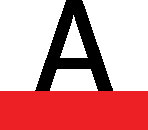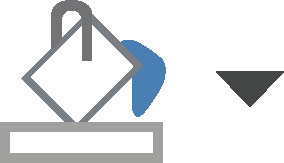Word 2016 tekstile värvi lisamine ei muuda teie kirjutamist värvikamaks. Kõik see paneb teid soovima, et teil oleks rohkem värvitinti, kui on aeg oma dokumenti printida. Sellest hoolimata saate oma tekstile värvi pritsida, ilma et peaksite arvuti alla lappi asetama.
Teksti värvimine
Dokumendi teksti värvi muutmiseks toimige järgmiselt.
Klõpsake vahekaarti Avaleht.
Klõpsake rühmas Font käsunuppu Fondi värv.
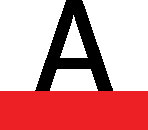
Praegusele sõnale, valitud tekstile või uuele tekstile, mille sisestate, määratakse nupu värv.
Nupp Font Color näitab, millise värvi see tekstile määrab. Värvi muutmiseks klõpsake nupust vasakul oleval menüükolmnurgal ja valige kuvatavast menüüst värv.
-
Fondi värvi taastamiseks valige menüüst Fondi värv käsk Automaatne. Automaatne värv määratakse teksti stiili järgi.
-
Teema värvid on seotud dokumendi teemaga.
-
Oma kohandatud värvide loomiseks valige dialoogiboksi Värvid kuvamiseks menüüst Fondivärv üksus Rohkem värve.
Printerifirmadele meeldiks, kui kasutaksite oma dokumentides rohkem värvilist teksti. Pidage meeles: värviline tekst töötab ainult värviprinteriga, seega ostke tinti rohkem!
Vältige fondi jaoks nõrkade värvide kasutamist, kuna see võib muuta teksti väga raskesti loetavaks.
Ärge ajage segi käsunuppu Font Color ja sellest vasakul asuva käsunupu Text Highlight Color. Teksti esiletõstmist kasutatakse dokumendi märgistamiseks.
Tausta varjutamine
Teksti taustavärvi määramiseks kasutage käsku Varjutus. Järgige neid samme.
Klõpsake vahekaarti Avaleht.
Grupis Lõik klõpsake käsunuppu Varjutus.
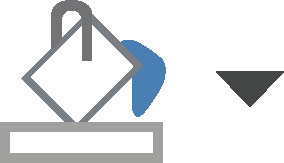
Nupul kuvatav värv varjutab praegust sõna või valitud plokki või määrab uue trükitava teksti taustavärvi.
Värvide vahetamiseks klõpsake käsunupu Varjutus paremal asuvat menüünuppu. Valige loendist värv või valige kohandatud värvi loomiseks rohkem värve.
Kui soovite taustavärvi eemaldada, valige käsu Varjutus menüüst Värv puudub.
-
Varjutuskäsku kasutatakse ka muude lehel olevate objektide (nt tabeli lahtrite) varjutamiseks. Sellepärast asub see jaotises Lõik, mitte rühmas Font.
-
Valge mustal teksti loomiseks valige esmalt tekst. Muutke teksti värv valgeks ja seejärel muutke taust (varjutus) mustaks.
-
Kui teil on vaja rakendada taustavärvi tervele lehele, kasutage käsku Lehekülje värv.